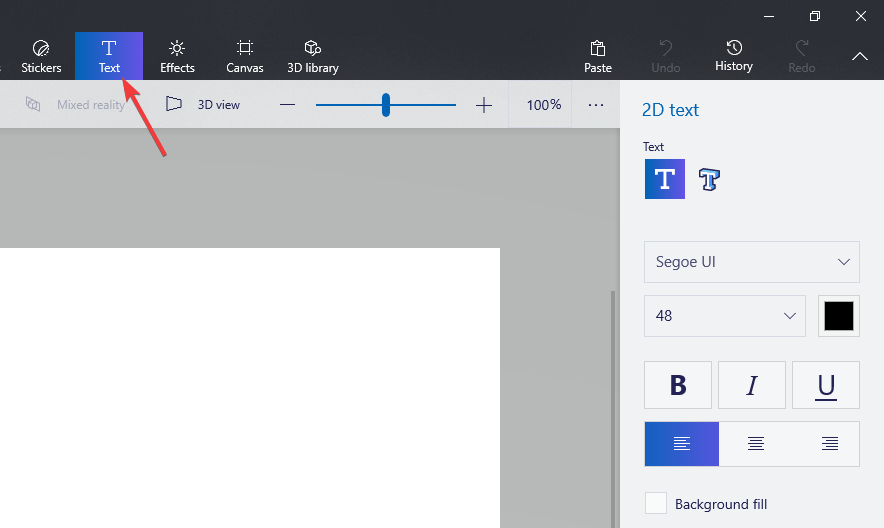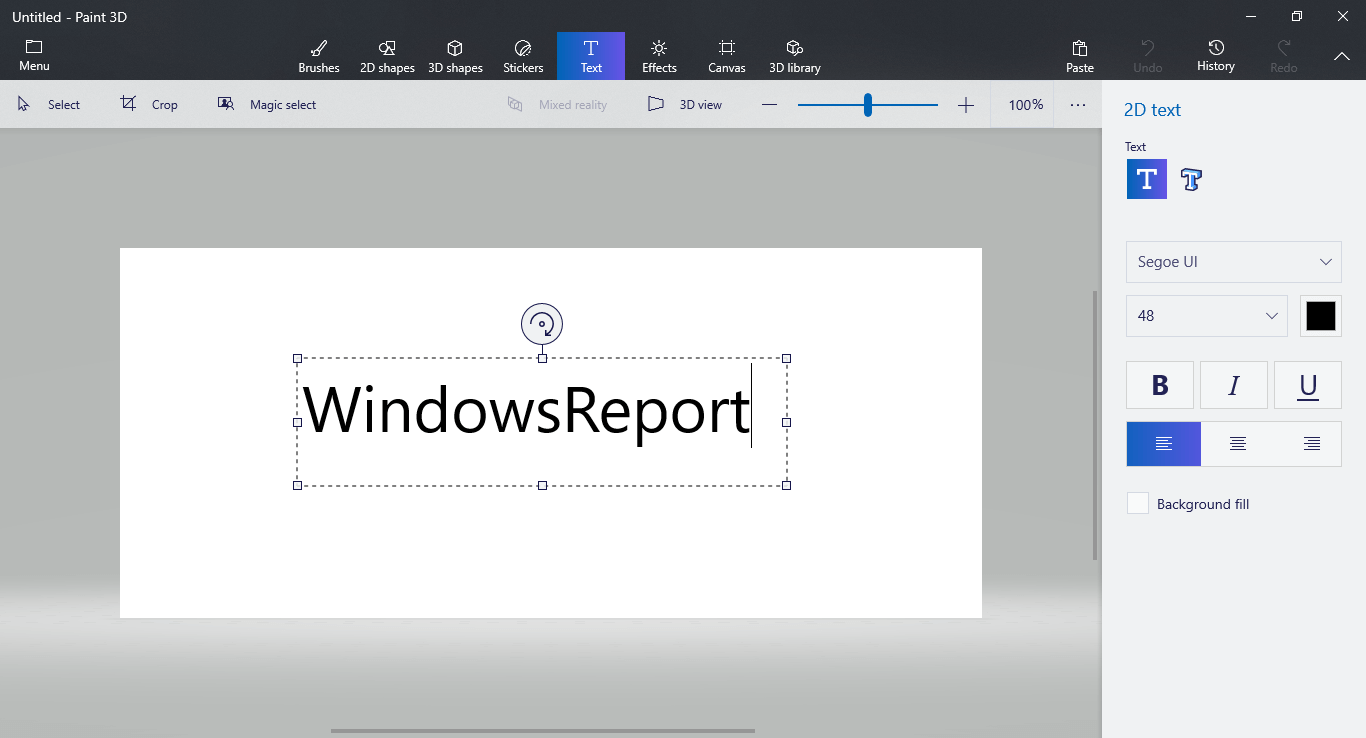Vuoi aggiungere del testo al tuo progetto Paint 3D? Ecco come farlo
Per risolvere vari problemi del PC, consigliamo DriverFix: questo software manterrà i tuoi driver attivi e funzionanti, proteggendoti così da errori comuni del computer e guasti hardware. Controlla ora tutti i tuoi driver in 3 semplici passaggi:
- Scarica DriverFix (file di download verificato).
- Fare clic su Avvia scansione per trovare tutti i driver problematici.
- Fare clic su Aggiorna driver per ottenere nuove versioni ed evitare malfunzionamenti del sistema.
- DriverFix è stato scaricato da 502.095 lettori questo mese.
Se ti sei mai trovato a porre la domanda Come posso aggiungere del testo alla mia immagine in Paint 3D ?, otterrai la risposta leggendo questa guida.
Non importa se stai cercando di creare una cartolina per la nonna o stai lavorando a un progetto artistico che richiede di aggiungere del testo alla tua app Paint 3D, è molto importante sapere come farlo.
L’aggiunta di testo alle tue immagini non è l’unico passaggio, poiché dovrai anche sapere come modificare il testo aggiunto.
In questo articolo illustrativo, discuteremo di come aggiungere testo a Paint 3D e anche di come modificarlo in modo che si adatti allo stile, al carattere, alle dimensioni, ecc. Richiesti. Continua a leggere per saperne di più.
Ecco come aggiungere e modificare il testo all’interno dell’app Paint 3D
1 Segui questo metodo per creare testo in Paint 3D
- Apri Paint 3D -> fai clic sull’icona Nuovo per creare una nuova tela vuota.
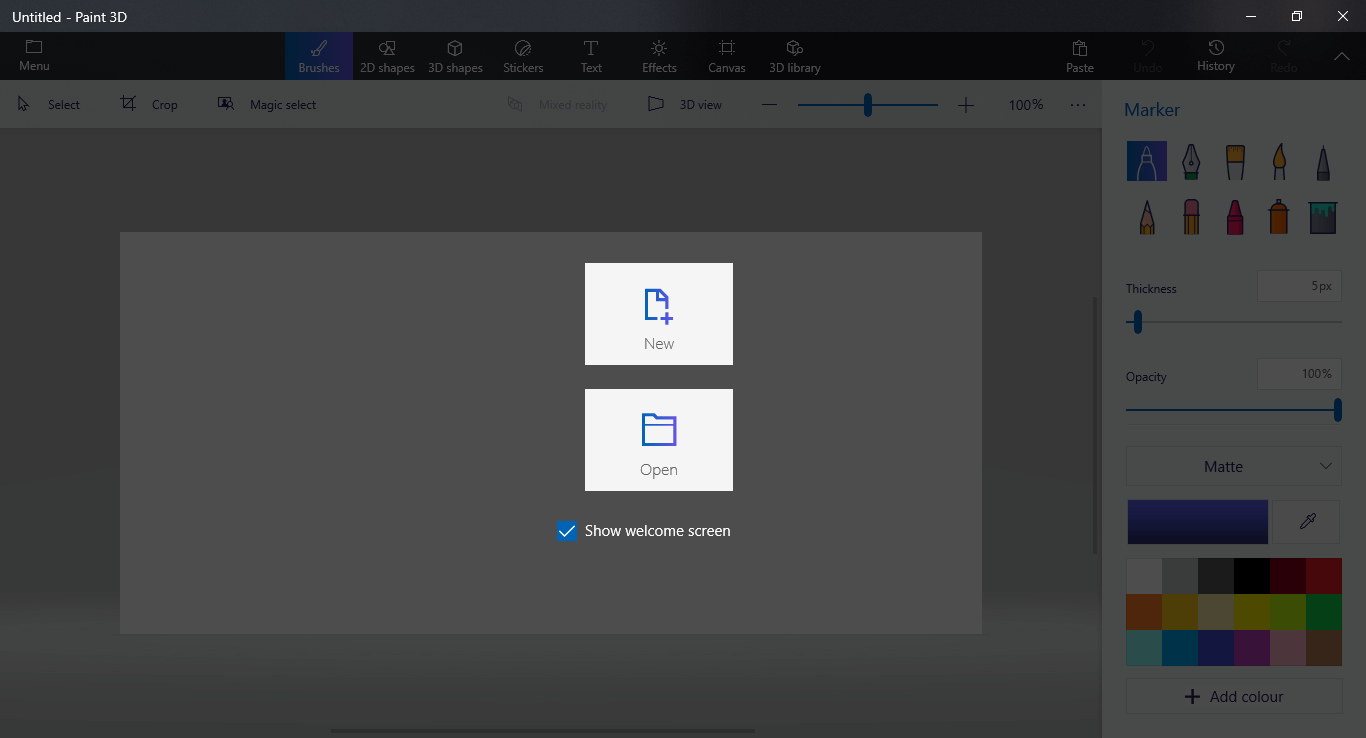
- Seleziona l’ icona Testo che si trova nel menu in alto dello schermo.
![Vuoi aggiungere del testo al tuo progetto Paint 3D? Ecco come farlo]()
- Questo aprirà il menu Testo, che potrai osservare sul lato destro dello schermo.
- Da questo menu, sarai in grado di cambiare dal testo 2D al testo 3D, lo stile del carattere, la dimensione, la formattazione e il colore del tuo testo.
- Per iniziare ad aggiungere testo alla tua tela -> fai clic e trascina una casella nello spazio della tela.
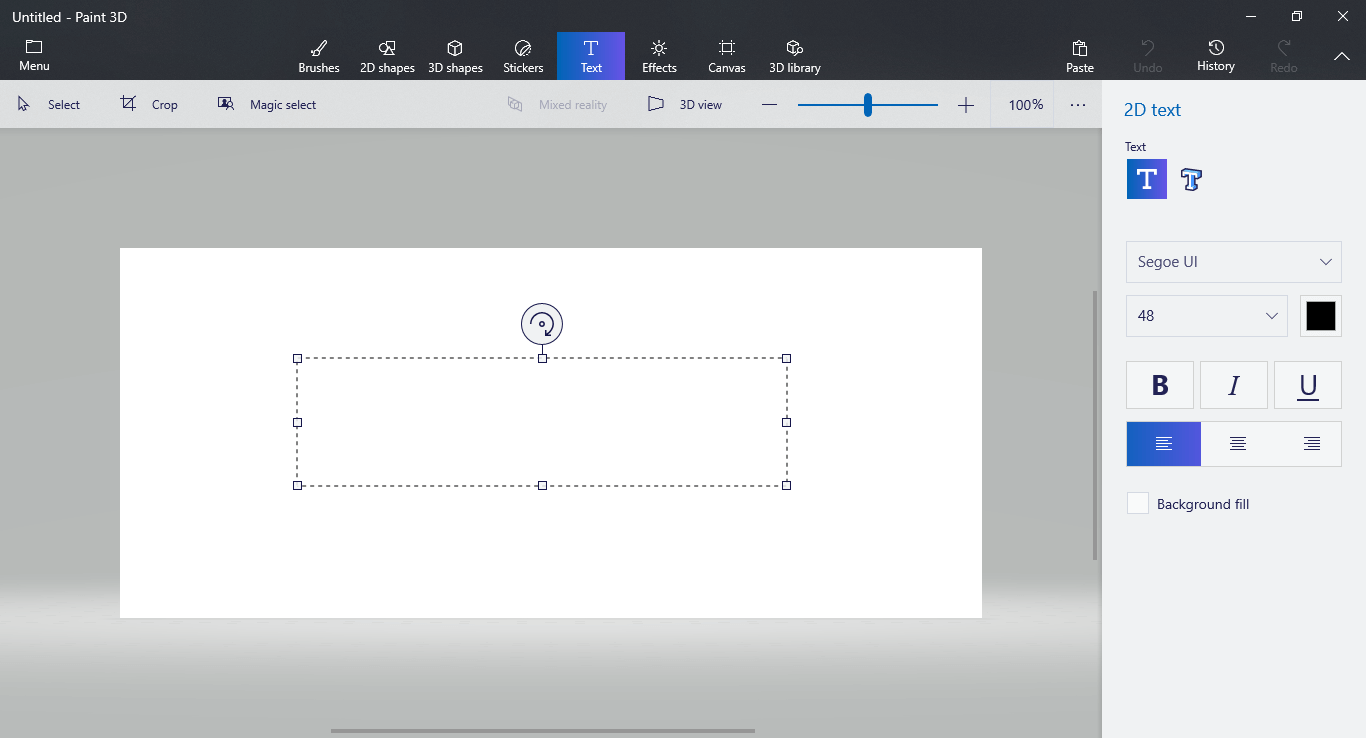
- Dopo aver creato la casella di testo, puoi semplicemente iniziare a digitare il testo richiesto utilizzando la tastiera.
![Vuoi aggiungere del testo al tuo progetto Paint 3D? Ecco come farlo]()
Nota: se desideri aggiungere testo 3D, puoi seguire gli stessi passaggi, ma scegliere l’icona del testo 3D dal menu a destra.
Vuoi creare uno sfondo trasparente in Paint and Paint 3D? Ecco come farlo
2 Ecco come modificare il testo creato nel passaggio precedente
- Fare doppio clic sulla casella di testo creata in precedenza per selezionarla.
- Se desideri eliminare il testo, puoi semplicemente utilizzare il tasto Backspace sulla tastiera per eliminare il testo scritto -> quindi fare clic su uno spazio vuoto nell’area di disegno per chiudere la casella di testo.
- Se desideri aggiungere un altro testo, segui i passaggi trovati nel metodo uno.
- Nel caso in cui tu sia soddisfatto del testo che hai scritto -> seleziona il testo che vuoi modificare -> usa le opzioni dal menu a destra per cambiare i dettagli che desideri – carattere, formato, colore, 2D o 3D, ecc. .
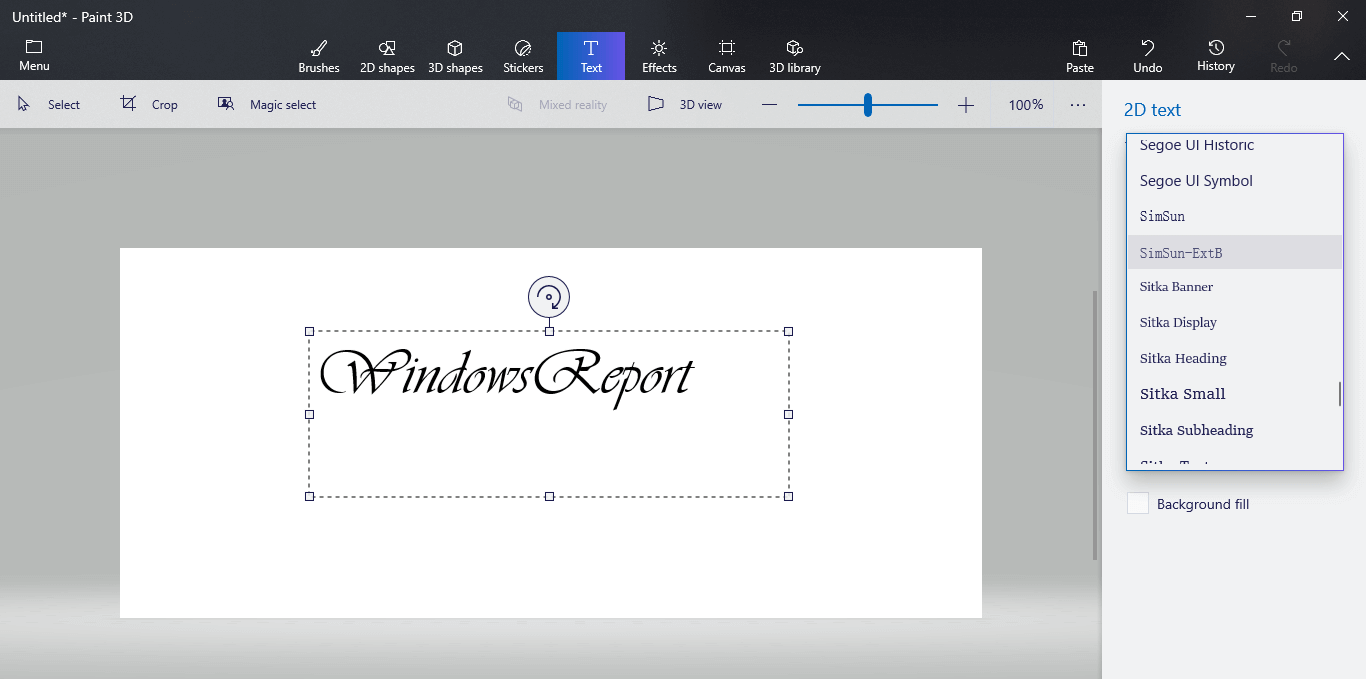
Conclusione
In questa guida pratica, abbiamo esplorato il modo più semplice per aggiungere testo al tuo progetto Paint 3D e anche come modificarlo per adattarlo alle tue esigenze di progettazione. Seguire questi passaggi ti consentirà sicuramente di creare e modificare il tuo testo in qualsiasi modo desideri.
Non esitare a farci sapere se questa guida ti ha chiarito le cose utilizzando la sezione commenti qui sotto.
LEGGI ANCHE:
- Microsoft Paint ottiene il supporto completo per l’input da tastiera questo mese
- Scarica l’app Fresh Paint per Windows 10
- Come risolvere Windows 10 Paint 3D non funziona